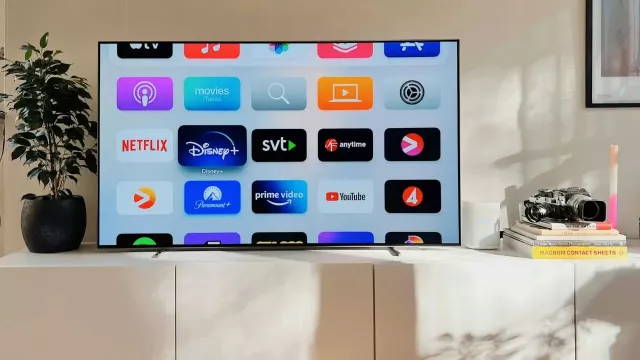Firma Microsoft často oprávněně kritizuje někdy až agresivní přístup některých čističů a používání někdy až zbytečných komponent, jako je například čištění registru. Tyto nástroje ale také Microsoftu jasně ukazují, že mezi uživateli po nich existuje velká poptávka. Lidé se prostě nechtějí proklikávat různými nastaveními, ale chtějí mít k dispozici přehledný a jednoduchý program pro optimalizaci počítače.
Zdá se, že si to Microsoft uvědomuje, protože v současné době vyvíjí vlastní program PC Manager, který je podobný ladicím nástrojům typu CCleaner. Důležité: Microsoft v současné době testuje veřejnou beta verzi s anglickým rozhraním, která však funguje i na českých Windows. Příslušná stránka se nedávno objevila v obchodě Microsoft Store. Obsahuje však pouze popis programu. Zatím tam čistič nelze stáhnout.

Optimalizace systému Windows
PC Manager je určen pro Windows 10 (od verze 1809) a Windows 11. Instalační program je velmi kompaktní a program se integruje do systému Windows. Jako první upoutá pozornost tlačítko Boost, které odstraní dočasné soubory z operační paměti.
Na levé straně je na výběr z pěti oblastí. "Home" vás dostane na úvodní přehled, " Protection" vás zavede ke skeneru virů, "Storage" umožňuje spravovat disk, "Apps" vás zavede ke správě procesů a položkám automatického spouštění a "Toolbox" sdružuje malé, ale užitečné nástroje.
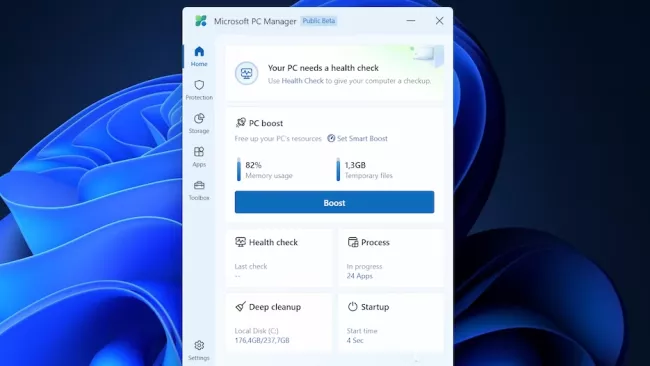
Prostřednictvím „Home“ lze přistupovat ke čtyřem modulům:
- Health Check: Tato oblast se týká především nepotřebných souborů, které můžete odstranit z různých oblastí, například z mezipaměti. Na tomto místě však můžete také zastavit programy, které se automaticky spouští po startu počítače. Bohužel to nejde u programů od Microsoftu.
- Deep cleanup: PC Manager v tomto bodě nabízí jakési hloubkové čištění. Pomocí specifikace velikosti můžete obnovit místo v paměti na několika místech, například po aktualizacích systému Windows. K dispozici jsou také možnosti, které Microsoft u jiných čističů kritizuje, například odstranění složky prefetch ve Windows. Tato možnost však není předem zvolena.
- Process: Velmi jednoduché zobrazení běžících procesů, které podle správce počítače zpomalují systém. Kliknutím myši můžete systém zrychlit.
- Startup: Další zjednodušený pohled na automaticky spouštěné programy, pomocí něhož můžete jednotlivé položky deaktivovat přepínačem.
Antivirová kontrola a aktualizace
Na kartě "Protection" najdete několik skvostů. Praktický je například zástupce pro Windows Update. Můžete také iniciovat čekající aktualizace a dokonce pomocí zaškrtávacího políčka vybrat, které aktualizace zabezpečení nebo ovladačů chcete nainstalovat.
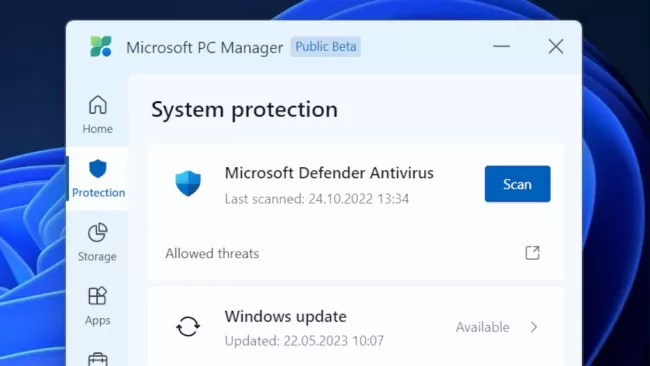
Nachází se zde také zástupce programu Windows Defender. Můžete tedy přímo spustit antivirovou kontrolu. V oblasti "Browser protection" můžete pomocí přepínače chránit výchozí prohlížeč před nahrazením jiným programem. To však funguje pouze v případě prohlížeče Edge. Standardní programy pro otevírání dokumentů Office, webových stránek a souborů PDF lze také přepnout zpět pouze na prohlížeč Microsoftu.
Pokud se vyskytnou problémy s hlavním panelem, lze jej na tomto místě obnovit do výchozího nastavení. K dispozici je také blokování vyskakovacích oken programů.
Vyhledávání a odstraňování velkých souborů
Když dochází místo v úložišti, je užitečné najít a velké soubory. Ty jsou pak prvními kandidáty na smazání. PC Manager tuto funkci nabízí v části "Storage".

Uživatelé mohou vybrat velikost souboru, například soubory větší než 1 GB. V části "Type" můžete zadat typ souborů, které chcete prohledat. Tlačítko vás přenese do průzkumníka souborů a místa, kde žrouty místa najdete.
Praktický panel nástrojů
V části "Toolbox" najdete několik praktických zkratek k nástrojům systému Windows, jako je Poznámkový blok nebo Kalkulačka. Překladač Bing nebo převodník měn jsou rovněž dostupné prostřednictvím zkratek.
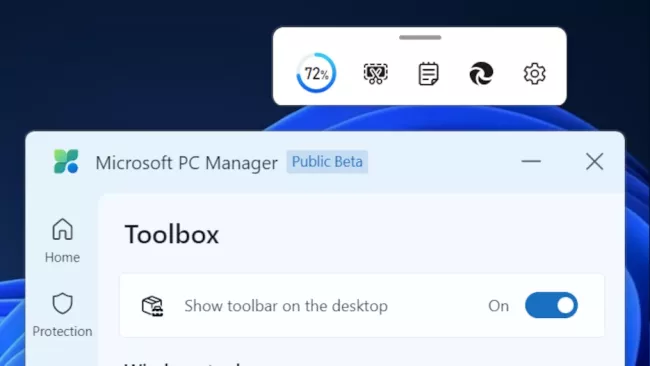
Zvláště zajímavý je však malý panel nástrojů, který můžete aktivovat pomocí přepínače. Ten zobrazuje aktuální využití paměti a poskytuje zkratky k nástroji pro pořizování snímků obrazovky nebo Poznámkovému bloku. Pomocí ozubeného kolečka můžete obsah panelu nástrojů přizpůsobit svým potřebám.
Zdroj: Microsoft